أضافت واتساب مؤخرا ً ميزة ” الموقع المباشر ” ( Live Location ) وفي هذا المقال سوف نخبركم عن تفاصيل هذه الميزة .
ما الذي ستفعله ميزة الموقع المباشر في واتساب ؟
هذه الميزة تسمح لك بمشاركة موقعك في الزمن الحقيقي لفترة من الوقت مع جهات الاتصال التي تختارها. وسوف تتم مشاركته موقعك إلى أن تقوم بإيقافه يدويا ً أو حتى تنتهي الفترة الزمية التي خصصتها .
هذه الميزة تعتبر مشاركة مشفرة من ” طرف لطرف ” وهي ستسمح لأحبائك وأصدقائك أن يعرفوا أين أنت من خلال السماح لهم بتتبع موقعك . ويمكنك أن تستخدم هذه الميزة عندما تكون على موعد مع أصدقائك أو عندما تسافر إلى مكان غريب عنك بحيث تستطيع أن تدل الآخرين أين أنت كي يساعدوك .
إذا ً ، كيف تستخدم هذه الميزة ؟
يمكنك أن تستخدم هذه الميزة من خلال محادثة مجموعة أو محادثة فردية ، وفي شرحنا سنستخدم هذه الميزة من خلال محادثة فردية .
قبل أن تستخدم الميزة تأكد أنّك قد فعّلت “ Location ” ( الموقع ) على جهازك ، وفي حال لم تقم بذلك سوف يطلب منك واتساب أن تفعّله .
خطوات استخدام ميزة الموقع المباشر :
أولا ً : افتح محادثة مع جهة الاتصال التي تريد أن تتشارك موقعك معها في الزمن الحقيقي .
ثانيا ً : اضغط على أيقونة الملحقات ( مشبك الورق ) بجانب صندوق الكتابة .
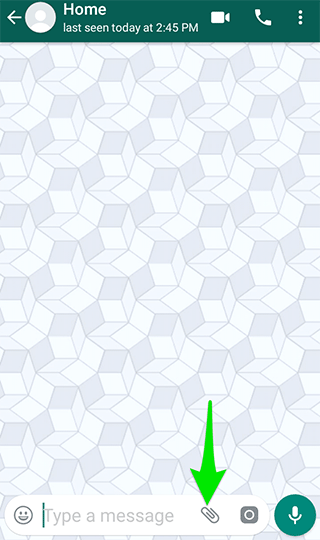
الموقع المباشر في واتساب
ثالثا ً : اضغط على “ Location ” ( الموقع ) .
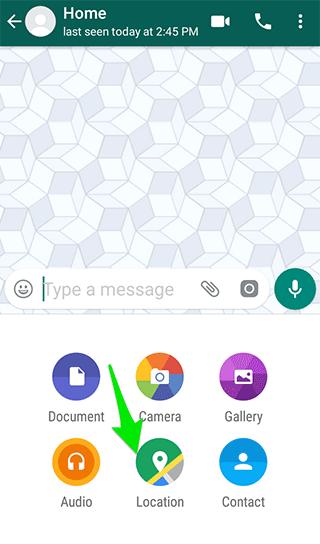
رابعا ً : في النافذة المنبثقة اضغط على “ Continue ” ( استمرار ) كي تسمح لواتساب أن يصل إلى موقعك . وفي النافذة المنبثقة التي تليها اضغط على “ Allow ” ( سماح ) .
خامسا ً : الآن ، اضغط على “ Share live location ” ( مشاركة الموقع المباشر ) في أسفل الخريطة.
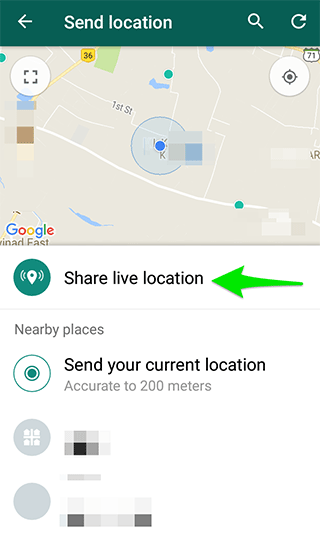
سادسا ً : ستظهر نافذة منبثقة ، اضغط على “ Continue ” .
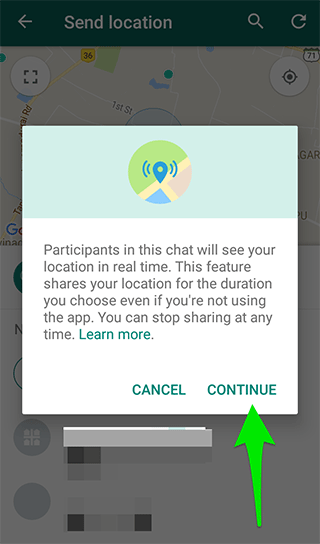
سابعا ً : اختر المدة التي تريدها من بين الفترات المتاحة والتي هي 15 دقيقة ، 1 ساعة ( افتراضية ) ، و8 ساعات . ويمكنك أن تكتب تعليقا ً أيضا ً في حال رغبت بذلك .
ثامنا ً : اضغط على أيقونة الإرسال .
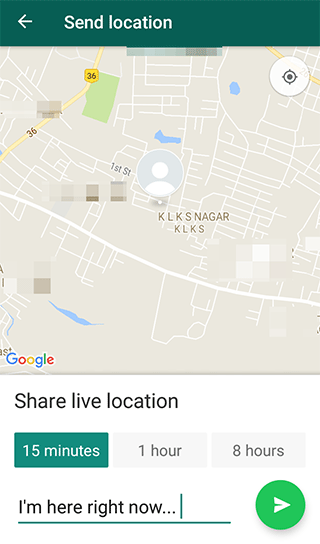
بعدها ستبدو لك الشاشة عند إرسال الرسالة هكذا :
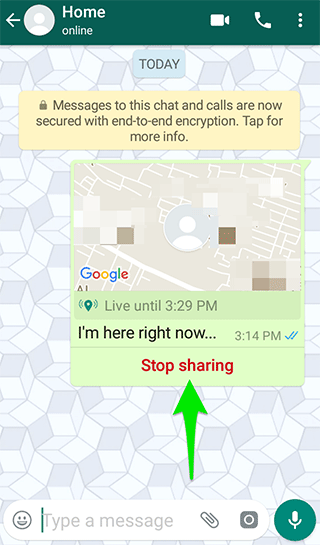
يمكنك أن تضغط على “ Stop Sharing ” ( إيقاف المشاركة ) ومن ثم “ Stop ” ( إيقاف ) في نافذة التأكيد المنبثقة من أجل إيقاف مشاركة الموقع المباشر .
وبعدها ستبدو شاشة المستقبل عند إيقاف المشاركة هكذا :
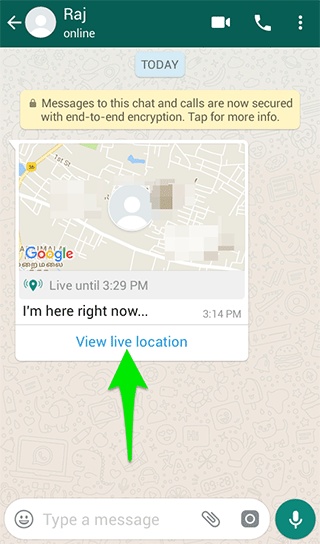
وبإمكان المستقبل أن يضغط على “ View Live Location ” كي يرى موقعك في الزمن الحقيقي .
هنا بعض الأمور الهامة التي عليك أن تعلم بشأنها :
- يمكنك أيضا ً أن تضغط على الخريطة ( سواء كنت المرسل أو المستقبل ) ومن ثم الضغط على القائمة ( النقاط الثلاثة العامودية ) من أجل استكشاف خيارات أكثر .
- اذهب إلى Settings > Accounts > Privacy > Live Location لكي ترى كل المشاركات للموقع في الزمن الحقيقي التي تم تفعيلها لديك .
- في محادثة المجموعة إذا كان عدة مستقبلين ( جهات إتصال ) يستخدمون ميزة مشاركة الموقع المباشر ، عندها سوف يتم إظهار كل مواقعهم في خريطة واحدة .
إذا ً هنا نكون قد وصلنا إلى نهاية مقالنا عن ميزة مشاركة الموقع المباشر من واتساب ، نرجو أن يكون المقال قد قدم فائدة لكم وتعرفتم على هذه الميزة المفيدة من واتساب .
كانت هذه مقالتنا:
قدمناها لكم من مدونة عربي تك التقنية
المصدر: https://www.technologyhint.com/whatsapp-live-location/
إقرأ في عربي تك أيضاً: إرسال صور بالحجم الكامل في واتساب – تعلم كيف ذلك بطريقتين مختلفتين



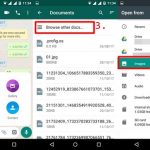



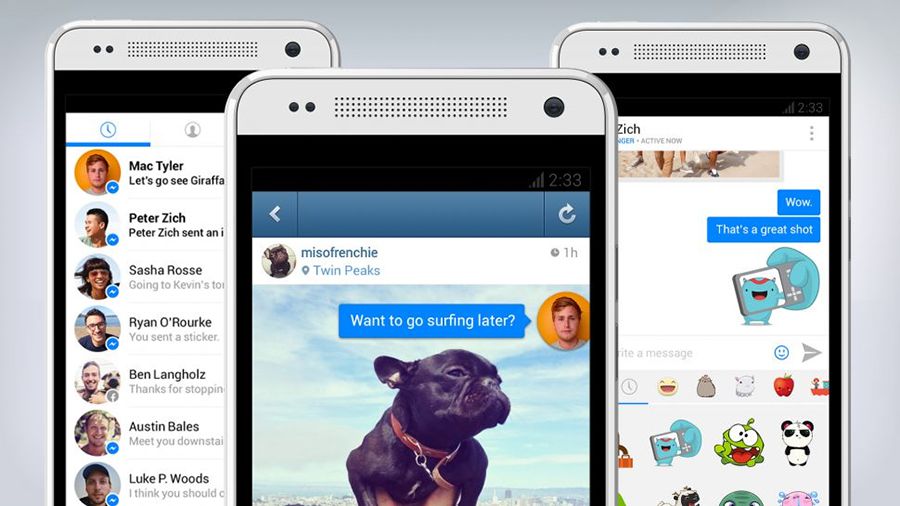
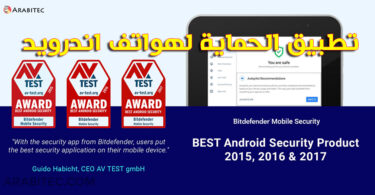

أكتب تعليقك ورأيك